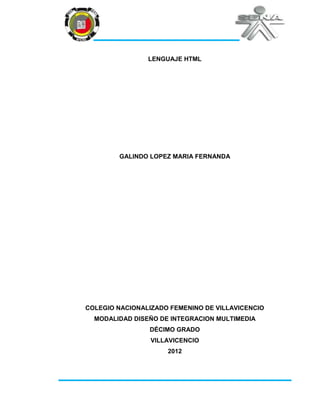
HTML Lenguaje
- 1. LENGUAJE HTML GALINDO LOPEZ MARIA FERNANDA COLEGIO NACIONALIZADO FEMENINO DE VILLAVICENCIO MODALIDAD DISEÑO DE INTEGRACION MULTIMEDIA DÉCIMO GRADO VILLAVICENCIO 2012
- 2. LENGUAJE HTML GALINDO LOPEZ MARIA FERNANDA Asignatura Profesora Myriam Elina Ramos Gama Docente Académico COLEGIO NACIONALIZADO FEMENINO DE VILLAVICENCIO MODALIDAD DISEÑO DE INTEGRACION MULTIMEDIA DÉCIMO GRADO VILLAVICENCIO 2012
- 3. TABLA DE CONTENIDO PÁG LISTA DE TABLAS……………………………………………………………………..04 LISTA DE ILUSTRACIONES…………………………………………………………..05 LISTA DE ANEXOS……………………………………………………………………..06 GLOSARIO……………………………………………………………………………….07 INTRODUCCIÓN………………………………………………………………………...12 JUSTIFICACIÓN…………………………………………………………………………13 OBJETIVOS……………………………………………………………………………...14 General…………………………………………………………………………………...14 Específicos………………………………………………………………………………14 Guía 1 Taller Lenguaje HTML………………………………………………………...15 Guia 2 Taller de HTML…………………………………………………………………27 Desarrollo de Tareas…………………………………………………..………………30 Etiquetas………………………………………………………………...……………….48 Tecnologia e Informatica……………………………………………...………………51 Crear Fondos Paginas Web…………………………………………………………..51 CONCLUSIONES …………………………………………………………….…………61 BIBLIOGRAFÍA……………………………………………………………….…………62 CIBERGRAFÍA………………………………………………………………….……….63
- 4. LISTA DE TABLAS PÁG Tabla 1. ¿Qué es HTML?.......................................................................................14 Tabla 2. Colores con sus valores hexadecimales ………………………………….24 Tabla 3. Ejemplos Etiqueta de Color…………………………………………..………46 Tabla 4. Código/Función Fondos…………………………………………………….52
- 5. LISTA DE ILUSTRACIONES PÁG Ilustración 1. ¿Qué es HTML?..............................................................................30 Ilustración 2. Color del texto Etiqueta Font…………………………………………..39 Ilustración 3. Primer ejemplo de Etiqueta Font y atributo Size…………………….40 Ilustración 4. Segundo ejemplo de Etiqueta Font y atributo Size…………………42 Ilustración 5. Tamaño de texto Etiqueta Font……………………………………….45
- 6. LISTA DE ANEXOS PÁG Anexo 1. Versión Estándar HTML 2.0……………………………………………...…56 Anexo 2. Versión Estándar HTML 3.0……………………………………………..….56 Anexo 3. Versión Estándar HTML 3.2…………………………………………..…….57 Anexo 4. Versión Estándar HTML 4.0………………………………………………...57 Anexo 5. Versión Estándar HTML 4.01………………………………………….……58 Anexo 6. Logo Navegador Internet Explorer………………………………….……...58 Anexo 7. Logo Navegador Netscape Navigator …………………………….………59 Anexo 8.Editor Macromedia Dreamweaver…………………………………………..59 Anexo 9.Editor Microsoft Frontpage……………………………………………..……60
- 7. GLOSARIO ADOBE PAGEMILL: es uno de los editores más potentes y sencillos de utilizar. Pagemill incorpora un conjunto de herramientas para la gestión de las páginas que componen el sitio Web y trabajar con todos ellos de forma global pudiendo visualizar gráficamente los hipervínculos, actualizarlos automáticamente, buscar y reemplazar texto, imágenes y vínculos así como usar el corrector ortográfico para todo el web. BLOC DE NOTAS: (en inglés llamado Notepad) es un editor de texto simple incluido en los sistemas operativos de Microsoft desde 1985. CABECERA DE LA PÁGINA: (header en inglés) se refiere a la información suplementaria situada al principio de un bloque de información que va a ser almacenada o transmitida y que contiene información necesaria para el correcto tratamiento del bloque de información. CARACTERES: es una unidad de información que corresponde aproximadamente con un grafema o con una unidad o símbolo parecido, como los de un alfabeto o silabario de la forma escrita de un lenguaje natural. Un ejemplo de carácter es una letra, un número o un signo de puntuación. CÓDIGO: es un conjunto de líneas de texto que son las instrucciones que debe seguir la computadora para ejecutar dicho programa. Por tanto, en el código fuente de un programa está descrito por completo su funcionamiento.
- 8. DOCUMENTO: es un subdirectorio o carpeta previamente asignado en la unidad de almacenamiento. Es posible volver a abrirlo cuando se necesite acceder a su contenido, ya sea para imprimirlo, modificarlo o eliminarlo. Es mucho más frecuente decirle solamente archivo. ENTORNO VISUAL: son todos los gráficos que se muestran al ejecutar un programa tales como las ventanas de Windows para más sencillo todos los iconos e imágenes que ves en tu computadora. ESTÁNDAR: es la redacción y aprobación de normas que se establecen para garantizar el acoplamiento de elementos construidos independientemente, así como garantizar el repuesto en caso de ser necesario, garantizar la calidad de los elementos fabricados, la seguridad de funcionamiento y trabajar con responsabilidad social. ETIQUETAS: son las órdenes o comandos, escritas en corchetes angulares, con el que desarrolla sus documentos el lenguaje HTML. FRAMES: es español es un fotograma o cuadro, una imagen particular dentro de una sucesión de imágenes que componen una animación. La continua sucesión de estos fotogramas producen a la vista la sensación de movimiento, fenómeno dado por las pequeñas diferencias que hay entre cada uno de ellos. HEXADECIMAL: es un sistema de numeración que emplea 16 símbolos. Su uso actual está muy vinculado a la informática y ciencias de la computación, pues los computadores suelen utilizar el byte u octeto como unidad básica de memoria; y, debido a que un byte representa valores posibles. Según el teorema general de la numeración posicional, equivale al número en base 16
- 9. , dos dígitos hexadecimales corresponden exactamente —permiten representar la misma línea de enteros— a un byte. HIPERTEXTO: es el nombre que recibe el texto que en la pantalla de un dispositivo electrónico, permite conducir a otros textos relacionados, pulsando con el ratón o el teclado en ciertas zonas sensibles y destacadas. La forma más habitual de hipertexto en informática es la de hipervínculos o referencias cruzadas automáticas que van a otros documentos (lexias). INTERNAUTAS: es un neologismo resultante de la combinación de los términos internet y del griego ναύτης (nautes, navegante), utilizado normalmente para describir a los usuarios habituales de Internet o red.un internauta es todo aquel que navega constantemente en la red. MACROMEDIA DREAMWEAVER: como todos los productos de Macromedia el Dreamweaver se enmarca dentro de un ámbito eminentemente profesional, tanto por precio (unas 75.000 ptas.) como por prestaciones. La herramienta de Macromedia tiene un interfaz y modo de funcionamiento similar a una herramienta multimedia de autor como Director. Dreamweaver posibilita la utilización de las últimas novedades en HTML dinámico y Javascript mediante varias opciones sin tener que escribir código, además puede usar tanto Shockwave como Flash para incorporar animaciones multimedia interactivas en las páginas que creemos con él. MENÚ: es una serie de opciones que el usuario puede elegir para realizar determinada tarea. Los menús están contenidos en una barra de menú, la cual se puede decir que es una propiedad que tienen las ventanas para poseer menús, esto es porque la barra de menú en sí misma no es una ventana como lo puede ser un botón de comando o un cuadro de texto, pero tampoco es una barra de herramientas, sino un objeto contenedor de otros menús.
- 10. MICROSOFT FRONTPAGE: es un editor de páginas web para el sistema operativo Windows. Formó parte de la suite Microsoft Office. Muchos consideran que el código HTML generado por esta aplicación es un poco descuidado y muchas veces reiterativo, especialmente en versiones antiguas. NAVEGADORES: es una aplicación que opera a través de Internet, interpretando la información de archivos y sitios web para que podamos ser capaces de leerla, (ya se encuentre ésta alojada en un servidor dentro de la World Wide Web o en un servidor local). NETSCAPE NAVIGATOR: fue un navegador web y el primer producto comercial de la compañía Netscape Communications, creada porMarc Andreessen, uno de los autores de Mosaic, cuando se encontraba en el NCSA (Centro Nacional de Aplicaciones para Supercomputadores) de la Universidad de Illinois en Urbana-Champaign. Netscape fue el primer navegador comercial. NETSCAPE COMPOSER: es un editor de páginas web que ofrece un entorno WYSIWYG inicialmente desarrollado por Netscape Communications Corporation en 1997 y distribuido junto al navegador web Netscape Navigator. Además, Composer también permite ver y editar el código HTML, revisar la ortografía, publicar sitios web, y soporta los tipos más importantes de formato web. NETOBJECTS: es un programa de diseño de páginas web que abarca el diseño, construcción y mantenimiento de sitios web. El programa permite la definición del estilo y apariencia de cada página "al píxel", como los programas de autoedición (QuarkX, Pagemaker...) más conocidos y sin usar HTML,
- 11. aunque podemos incrustar código HTML, Java, ActiveX y NetComponents, los componentes propietarios de NetObjects. SCRIPTS: es un guión, archivo de órdenes o archivo de procesamiento por lotes, vulgarmente referidos con el barbarismo script, es un programa usualmente simple, que por lo regular se almacena en un archivo de texto plano. Los guiones son casi siempre interpretados, pero no todo programa interpretado es considerado un guión. SINTAXIS: es la parte de la gramática que estudia las reglas que gobiernan la combinatoria de constituyentes sintácticos y la formación de unidades superiores a estos, como los sintagmas y oraciones gramaticales. La sintaxis, por tanto, estudia las formas en que se combinan las palabras, así como las relaciones sintagmáticas y paradigmáticas existentes entre ellas. WINDOWS: es el nombre de una familia de sistemas operativos desarrollados por Microsoft desde 1981, año en que el proyecto se denominaba «Interface Manager». WORPAD: es un procesador de textos básico que se incluye con casi todas las versiones de Microsoft Windows desde Windows 95en adelante. Es más avanzado que el Bloc de notas pero más sencillo que el procesador de textos de Microsoft Works y Microsoft Word. Reemplazó a Windows Write. VERSIONES: es el proceso de asignación de un nombre o número único a un software para indicar su nivel de desarrollo. Generalmente se asigna dos números,mayor.menor (en inglés: major.minor), que van incrementando conforme el desarrollo del software aumente y se requiera la asignación de un nuevo nombre o número único.
- 12. INTRODUCCIÓN El HTML es el lenguaje de hipertexto con el que se escriben las páginas web, se utiliza para describir la estructura y el contenido en forma de texto, así como para complementarlo con objetos tales como imágenes, sonido, video y otros, considerablemente resulta un documento de multimedia, además se escriben en forma de «etiquetas», que marcan el inicio y el fin de cada elemento del documento rodeadas por corchetes angulares (<,>). Para que puedan ser visualizados en los navegadores, los documentos HTML deben tener la extensión HTML o HTM. Los programas que permiten visualizar las páginas web se encargan de interpretar el código HTML de los documentos para poder ser mostrados a los usuarios. En siguiente trabajo es desarrollado con el fin de identificar, detallar y aclarar los conceptos de los diferentes elementos que conforman en lenguaje utilizado en las diferentes páginas Web, además es importante conocer esta herramienta útil para desarrollar proyectos o productos en la disciplina del diseño de integración multimedia.
- 13. JUSTIFICACIÓN Para la formación de técnicos competentes en el diseño de integración multimedia es necesario adquirir diversos conocimientos, un ejemplo de ello es el lenguaje de hipertexto con el que se escriben las páginas web llamado HTML (Hyper Text Markup Language), siendo una herramienta muy útil e importante como estrategia de mercadeo para las empresas, un pilar fundamental al momento de llegar al campo laboral y la base para seguir aprendiendo nuevas herramientas.
- 14. OBJETIVOS General Aprender todo lo relacionado con el lenguaje HTML. Específicos Conocer el significado e importancia del lenguaje HTML. Aprender las diferentes versiones del lenguaje HTML. Identificar los componentes o elementos necesarios para la creación de una página web con sus respectivas clasificaciones. Aprender la importancia y beneficios de los HTML. Adquirir conocimiento relacionado con el diseño de integración multimedia para ser competentes en el área.
- 15. MARCO TEÓRICO Tema: Lenguaje HTML Nota: Leer detenidamente el documento y responder las siguientes preguntas: 1. Es un lenguaje con él se puede escribir pagina web HTML 2. Lenguaje que permite escribir texto en forma estructurada está compuesto por etiquetas. ¿Qué es HTML? Es el lenguaje de marcado predominante para la elaboración de páginas web. Es usado para describir la estructura y el contenido en forma de texto, así como para complementar el texto con objetos tales como imágenes. El HTML se escribe en forma de «etiquetas», rodeadas por corchetes angulares (<,>). HTML también puede describir, hasta un cierto punto, la apariencia de un documento, y puede incluir un script (por ejemplo JavaScript), el cual puede afectar el comportamiento de navegadores web y otros procesadores de HTML. Tabla 1. ¿Qué es HTML? 15
- 16. 3. Las etiquetas cumplen la función de marcar el inicio y el fin de cada elemento del documento 4. De que esta compuestos un documento hipertexto texto, imágenes, sonido, videos etc. 5. Un documento hipertexto es considerado como un documento multimedia 6. Los documentos HTML deben tener extensión html o htm 7. Para que los documentos HTLM se han visualizado por los navegadores deben tener extensión html o htm. 8. Describa las diferentes versiones que han surgido del lenguaje HTML Estándar HTML 2.0: Se aprobó en noviembre de 199 para la creación de páginas web. Se creó con objetivos divulgativos, orientado a la actividad académica en el que el contenido de las páginas eran más importantes que el diseño. Pero esta versión de HTML carecía de herramientas que permitieran controlar el diseño de las páginas y añadir contenido multimedia, por lo que Netscape comenzó a incluir nuevas etiquetas que no existían en el estándar El borrador HTML 3.0: Fue una versión de HTML del comité encargado de establecer los estándares dentro de internet. Este borrador resulto demasiado extenso, al intentar incluir numerosos nuevos atributos para etiquetas ya existentes, y la creación de otras muchas etiquetas nuevas. Por ello, no fue bien aceptado por el mercado. Estándar HTML 3.2: Se aprobó en enero de 1997 este incluía las mejoras proporcionadas por los navegadores de internet Explorer y Netscape Navigator. 16
- 17. Estándar HTML 4.0: Se aprobó en diciembre de 1997 fue creado para estandarizar los marcos (frames), las hojas de estilo y los scripts Estándar HTML 4.1: S e aprobó en septiembre de 2001 9. ¿Cuáles son los navegadores que permite visualizar las páginas de lenguaje HTML? El navegador instalado en el ordenador del usuario es el que interpreta el código HTML de la página que visita. Cada navegador o versión de este muestra la misma página de forma diferente. 10. ¿Por qué debe ser compatible con los navegadores la última versión del lenguaje HTML? Los navegadores tienen que ser compatibles con la última versión HTML para poder interpretar el mayor número posible de etiquetas si un navegador no reconoce una etiqueta, la ignora y el efecto que pretendía la etiqueta no queda reflejado en la página. 11. ¿Cuál es el reto de los diseñadores de las páginas web? Uno de los retos de los diseñadores de páginas web es hacer las páginas más atractivas utilizando toda la potencia del lenguaje HTML pero teniendo en cuenta estos problemas de compatibilidades para que el mayor número de internautas vean sus páginas tal como las ha diseñado. Permitir crear páginas sin la necesidad de escribir ni una sola línea de código HTML, con el objetivo de facilitar y agilizar la creación de páginas web. 12. ¿Qué se entiende por editores? Un editor es un programa que nos permite redactar documentos 17
- 18. 13. La función del editor es La función de un editor es redactar documentos y además permiten crear páginas web sin la necesidad de escribir ni una sola línea de código HTML. 14. ¿Dónde se pueden encontrar los cursos para crear pagina web? Los cursos para crear páginas web como por ejemplo los cursos de Macromedia Dreamweaver y Microsoft Frontpage, dos de los editores más usados se pueden encontrar en aula Clic. 15. ¿Qué facilidad ofrece un editor? Un editor genera automáticamente el código de las páginas y además facilita la creación de las páginas y el uso de menús permitiendo ganar rapidez. 16. ¿Qué genera un editor visual? Los editores disponen de un entorno visual y generan automáticamente el código de las páginas. 17. Nombre los editores visuales con las que se pueden crear las páginas web Algunos de los editores visuales con los que podrás crear tus páginas web son: Macromedia Dreamweaver Microsoft Frontpage Adobe Pagemill NetObjects Fusion 18
- 19. CutePage HotDog Proffesional Netscape Composer Arachnophilia 18. ¿Qué herramientas podemos utilizar para crear una página escribiendo el código HTML? Es aconsejable comenzar utilizando un herramienta lo mas de sencilla posible, para tener que insertar nosotros mismos el código HTML. Esto permite familiarizarse con el lenguaje, para poder utilizar algún editor visual posteriormente, y depurar el código cuando fuera necesario. Para crear páginas web escribiendo directamente el código HTML puedes utilizar la herramienta Wordpad o el bloc de notas que proporciona Windows. A lo largo de este curso vamos a trabajar con el Bloc de notas para crear nuestras páginas, ya que se trata de un editor de textos muy sencillo de manejar, que nos permitirá crear páginas a través del código HTML. 19. ¿Qué es una etiqueta? Las etiquetas o marcas son las que delimitan cada uno de los elementos que componen un documento HTML. 20. ¿Cuántos tipos de etiqueta hay? Existen dos tipos de etiquetas, la del comienzo del elemento y la del fin o cierre del elemento. 21. ¿Cómo está delimitado la etiqueta de comienzo? 19
- 20. La etiqueta de comienzo está delimitada por los caracteres < y >. Está compuesta por el identificador o nombre de la etiqueta, y puede contener una serie de atributos opcionales que permiten añadir ciertas propiedades. Su sintaxis es: <identificador atributo1 atributo2…>. Los atributos de la etiqueta de comienzo siguen una sintaxis predefinida y puede tomar cualquier valor propio del usuario o valores HTML predefinidos. 22. ¿Cuáles son los caracteres que indican finalización? La etiqueta del final está delimitada por los caracteres que indican finalización son </ y >. Está compuesta por el identificador o nombre de la etiqueta, y no contiene atributos. Su sintaxis es: </identificador>. 23. ¿Qué significa <head>? <head> significa una etiqueta cabecera. 24. ¿Cuál es la estructura de una página? La estructura básica de una página es: <html> <head> … </head> <body> … </body> </html> 25. Escribir y explicar cada una de las etiquetas que encuentre durante la lectura del documento como <body> y otras <tittle>, etc 20
- 21. Cabecera de la página <head>: Cada uno de los elementos de la página se encontrara entre una etiqueta de comienzo y su correspondiente etiqueta de cierre, a excepción de algunos elementos que no necesitan etiqueta de cierre. También es posible anidar etiquetas, es decir, insertar etiquetas entre otras etiquetas de comienzo y de cierre. A continuación tenemos un ejemplo en el que tenemos la etiqueta <font..> anidada dentro de la etiqueta <p..>: <p aling=”center”><font color=”#993366” size=”4” face=”comic Sans MS, Arial, MS Sans Serif”>Bienvenidos a www.aulaclic.com</font></p> La estructura básica de una página es: <html> <head> … </head> <body> … </body> </html> Identificador del tipo de documento <html> Todas las páginas web escritas en HTML tienen que tener la extensión html o htm. Al mismo tiempo, tienen que tener las etiquetas <html> y </html>. Entre las etiquetas <html> y </html> estará comprendido el resto del código HTML de la pagina. Por ejemplo: <html> … </html> 21
- 22. La cabecera de la página se utiliza para agrupar información sobre ella, como puede ser el titulo. Está formada por las etiquetas <head> y </head>. La etiqueta <head> va justo debajo de la etiqueta <html>. Por ejemplo: <html> <head> … </head> … </html> Entre las etiquetas <head> y </head>, las etiquetas que podemos encontrar y mas se utilizan son: <link>, <style>, <script> (estas etiquetas las veremos más adelante), <meta> (si deseas saber para qué sirve y como utilizar esta etiqueta, consúltalo aquí) y la etiqueta <title>. Titulo de la pagina <title>: El titulo de la pagina es el que aparecerá en la parte superior de la ventana del navegador, cuando la pagina este cargada en el. Para asignar un titulo a una página es necesario escribir el texto deseado entre las etiquetas <title> y </title>. Estas etiquetas han de estar dentro de la cabecera, es decir, entre las etiquetas <head> y </head>. Por ejemplo: <html> <head> <title> Curso de HTML </title> 22
- 23. </head> … </html> Cuerpo del documento <body> El cuerpo del documento contiene la información propia del documento, es decir lo que queremos que se visualice, el texto de la página, las imágenes, los formularios, etc. Todos estos elementos tienen que encontrarse entre las etiquetas <body> y </body>, que van justo debajo de la cabecera. Por ejemplo: <html> <head> <title> Curso de HTML </title> </head> <body> … </body> </html> A traves de la etiqueta <body> es posible establecer el color o la imagen de fondo de la página. El color de fondo puede establecerse a través del atributo bgcolor, al que es posible asignarle un color representado en hexadecimal o por un nombre preferido. Por ejemplo, para hacer que el color de fondo de una página sea de color azul, tendremos que escribir: … <body bgcolor=”#0000FF”> 23
- 24. … </body> </html> Sería equivalente a poner: ... <body> … </body> </html> La imagen de fondo puede establecerse a través del atributo background, indicando la ruta en la que se encuentra la imagen. Por ejemplo, para hacer que la imagen de fondo de una página sea la imagen de fondo.gif, que se encuentra en el mismo directorio en el que se encuentra guardada la pagina, tendremos que escribir: … <body background=”fondo.gif”> … </body> </html> 26. ¿Cuál es el atributo para el color de fondo? El color de fondo puede establecerse a través del atributo bgcolor, al que es posible asignarle un color representado en hexadecimal o por un hombre predefinido. Por ejemplo, para hacer que el color de fondo de una página sea de color azul, tendremos que escribir: … <body bgcolor=”#0000FF”> … 24
- 25. </body> </html> Sería equivalente a poner: ... <body> … </body> </html> 27. Copia la tabla de colores hexadecimal 25
- 26. Tabla 2. Colores con sus valores hexadecimales 26
- 27. Guia 2 TALLER DE HTML 1. Cree una carpeta en el escritorio pongale como nombre mi primera pagina web. 2. Siga los siguientes pasos De clic en el boton inicio De clic en todos los programas De clic en accesorios De clic en bloc de notas 3. Abierto el bloc de notas escriba lo siguiente tal y como aparece aquí <html> <head> <title> Mi primera pagina </title> </head> <body> Aqui van a colocar el texto del documento, o graficos, enlances, etc. </body> </html> 4. Guarde el archivo con el nombre practical dentro de la carpeta anteriormente creada 5. Ahora vuelva a guardar el archivo con el nombre index.html dentro de la carpeta anteriormente creada. 6. Cierre el bloc de notas 7. Vaya a la carpeta y observe que sucedió con el archivo guardado con index.html y con practical abra comente con sus compañeras y la profesora que sucedió, que diferencia hay entre uno y otro. 8. Elimine el archivo practica 1 27
- 28. 9. De doble clic en index y observe los resultados 10. Ahora vaya a su carpeta y de clic derecho en el archivo index y en el menu contextual seleccione abrir con y buscan el bloc de notas. 11. Haga los cambios necesarios para que el codigo quede de la siguiente manera. <html> <head> <title> Mi primera pagina </title> </head> <body> <h1> Mucha importancia </h1> <h2> Menos importancia </h2> <h3> Mucha menos importancia </h3> </body> </html> 12. Guarde los cambios y vaya al navegador y actualizalo en su defecto oprima la tecla F5 13. Observe que sucede y comente con los campañeros y profesora. 14. Haga los cambios necesarios para que el codigo quede de la siguiente manera. <html> <head> <title color=”Yellow”> Mi primera pagina </title> </head> <body> <font color=”blue” size=”4” face=”comic Sans MS, Arial, MS Sans Serif”> Bienvenidos a mi primera pagina </font> </body> </html> 28
- 29. 15. Guarde los cambios y vaya al navegador y actualizalo en su defecto oprima la tecla F5 16. Ahora cambie le da colores a la letra y de tamaño y escriba un poema. Cuando vienes me asombro Tus metas me las propongo Lo que alcanzas lo dispongo La influencia tuya la conformo Siempre aprendo con facilidad Lo que tu haces valorar Eres tu lo que haces alcanzar Las metas con felicidad Eres una mensajera de amor Una reina de Dios La cual te hace superior Tu despiertas en mi la admiracion Eres tu la mejor Angie tu princesita de cancion. 29 5
- 30. Tareas Leer la teoria y contestar en una hoja y luego socializar: a) Que es el html HTML, siglas de HyperText Markup Language («lenguaje de marcado de hipertexto»), es el lenguaje de marcado predominante para la elaboración de páginas web. Es usado para describir la estructura y el contenido en forma de texto, así como para complementar el texto con objetos tales como imágenes. El HTML se escribe en forma de «etiquetas», rodeadas por corchetes angulares (<,>). HTML también puede describir, hasta un cierto punto, la apariencia de un documento, y puede incluir un script (por ejemplo JavaScript), el cual puede afectar el comportamiento de navegadores web y otros procesadores de HTML. Ilustración 1. ¿Qué es HTML? HTML también es usado para referirse al contenido del tipo de MIME text/html o todavía más ampliamente como un término genérico para el HTML, ya sea en forma descendida del XML (como XHTML 1.0 y posteriores) o en forma descendida directamente de SGML(como HTML 4.01 y anteriores) b) Cuál es la estructura de una página web <html> <head> 30
- 31. … </head> <body> … </body> </html> c) Averigua para que se utilizan las etiquetas HTML, head, title, body, h1. h2. h3 y Font, color, size Identificador del tipo de documento <html> Todas las páginas web escritas en HTML tienen que tener la extensión html o htm. Al mismo tiempo, tienen que tener las etiquetas <html> y </html>. Entre las etiquetas <html> y </html> estará comprendido el resto del código HTML de la pagina. Por ejemplo: <html> … </html> La cabecera de la página se utiliza para agrupar información sobre ella, como puede ser el titulo. Está formada por las etiquetas <head> y </head>. La etiqueta <head> va justo debajo de la etiqueta <html>. Por ejemplo: <html> <head> … </head> … </html> 31
- 32. Entre las etiquetas <head> y </head>, las etiquetas que podemos encontrar y mas se utilizan son: <link>, <style>, <script> (estas etiquetas las veremos más adelante), <meta> (si deseas saber para qué sirve y como utilizar esta etiqueta, consúltalo aquí) y la etiqueta <title>. Cabecera de la página <head>: Cada uno de los elementos de la página se encontrara entre una etiqueta de comienzo y su correspondiente etiqueta de cierre, a excepción de algunos elementos que no necesitan etiqueta de cierre. También es posible anidar etiquetas, es decir, insertar etiquetas entre otras etiquetas de comienzo y de cierre. A continuación tenemos un ejemplo en el que tenemos la etiqueta <font..> anidada dentro de la etiqueta <p..>: <p aling=”center”><font color=”#993366” size=”4” face=”comic Sans MS, Arial, MS Sans Serif”>Bienvenidos a www.aulaclic.com</font></p> La estructura básica de una página es: <html> <head> … </head> <body> … </body> </html> Titulo de la página <title>: El titulo de la pagina es el que aparecerá en la parte superior de la ventana del navegador, cuando la pagina este cargada en el. 32
- 33. Para asignar un titulo a una página es necesario escribir el texto deseado entre las etiquetas <title> y </title>. Estas etiquetas han de estar dentro de la cabecera, es decir, entre las etiquetas <head> y </head>. Por ejemplo: <html> <head> <title> Curso de HTML </title> </head> … </html> Cuerpo del documento <body> El cuerpo del documento contiene la información propia del documento, es decir lo que queremos que se visualice, el texto de la página, las imágenes, los formularios, etc. Todos estos elementos tienen que encontrarse entre las etiquetas <body> y </body>, que van justo debajo de la cabecera. Por ejemplo: <html> <head> <title> Curso de HTML </title> </head> <body> … 33
- 34. </body> </html> A traves de la etiqueta <body> es posible establecer el color o la imagen de fondo de la página. El color de fondo puede establecerse a través del atributo bgcolor, al que es posible asignarle un color representado en hexadecimal o por un nombre preferido. Por ejemplo, para hacer que el color de fondo de una página sea de color azul, tendremos que escribir: … <body bgcolor=”#0000FF”> … </body> </html> Sería equivalente a poner: ... <body> … </body> </html> La imagen de fondo puede establecerse a través del atributo background, indicando la ruta en la que se encuentra la imagen. Por ejemplo, para hacer que la imagen de fondo de una página sea la imagen de fondo.gif, que se encuentra en el mismo directorio en el que se encuentra guardada la pagina, tendremos que escribir: … <body background=”fondo.gif”> … </body> 34 5
- 35. </html> Etiqueta h1. h2. h3… Esta etiqueta sirve para definir un encabezado, esta etiqueta si lleva cierre y tiene el atributo STYLE, puede ser del 1 al 6 siendo el 1 el tamaño más grande y el 6 el más pequeño. Por ejemplo: Este texto es un encabezado con la etiqueta H6 Este texto es un encabezado con la etiqueta H5 Este texto es un encabezado con la etiqueta H4 Este texto es un encabezado con la etiqueta H3 Este texto es un encabezado con la etiqueta H2 Este texto es un encabezado con la etiqueta H1 35 5
- 36. El código es: <H6 ALIGN="center" >Este texto es un encabezado con la etiqueta H6</H6> <H5 ALIGN="center" >Este texto es un encabezado con la etiqueta H5</H5> <H4 ALIGN="center" >Este texto es un encabezado con la etiqueta H4</H4> <H3 ALIGN="center" >Este texto es un encabezado con la etiqueta H3</H3> <H2 ALIGN="center" >Este texto es un encabezado con la etiqueta H2</H2> <H1 ALIGN="center" >Este texto es un encabezado con la etiqueta H1</H1> La etiqueta FONT Cambiando el tamaño del texto. La etiqueta FONT permite tener un gran control sobre el tamaño de un texto. Este tamaño se especifica con su atributo SIZE y afectará al texto que encierren la instrucción de inicio (<FONT SIZE="">) y de fin (</FONT>). La forma de especificar el tamaño del texto consistirá en darle el valor deseado al atributo SIZE. Cambiando el color del texto Con otro atributo de la etiqueta FONT: COLOR se puede cambiar el color del texto con la misma facilidad con la que hasta ahora se ha cambiado su tamaño. En un 36 5
- 37. principio la única forma de indicar un color consistía en usar un código hexadecimal de la siguiente manera: <FONT COLOR="#RRGGBB"> Dónde hay que sustituír RR por dos números hexadecimales que indican la cantidad de rojo (desde 00 que es ausencia de color a FF que es máxima cantidad de color), GG por otros dos que indican la cantidad de verde y BB por dos que indican la cantidad de azul. Combinando estos tres colores en diferentes proporciones se pueden crear hasta 16 millones de colores. Este sistema suele parecer ligeramente complicado en un principio, pero con la práctica o con ayuda de herramientas gráficas de selección de colores se convierte en un método bastante sencillo e increíblemente potente. Existe un segundo método de indicar el color que sin duda le resultará al lector más sencillo. Este método consiste en poner como valor de COLOR el nombre del color en inglés. Los colores aceptados son: Black (negro), white (blanco),green (verde), maroon (marron rojizo), olive(verde oliva), Navy (azul marino), purple (violeta), red (rojo), yellow (amarillo), blue (azul),teal (verde azulado), lime (verde lima), aqua (azul claro), fuchsia (fusia), silver (gris claro). Aunque además de estos existen otros valores, no son soportados en todos los navegadores. Y la forma de usarlas queda clara en el siguente ejemplo: <H1> <FONT COLOR="FUCHSIA"> 37 5
- 38. Colores en el Web </FONT> </H1> ya podemos decir que sabemos poner colores en las páginas Web, <FONT COLOR="green"> verde </FONT>, <FONT COLOR="blue"> azul </FONT> <FONT COLOR="red"> rojo </FONT>, etc. Ninguno se nos resiste. 38 5
- 39. Gracias a la etiqueta FONT y a su atributo COLOR nuestras páginas tomarán un colorido totalmente diferente. Ilustración 2. Color del texto Etiqueta Font Etiqueta size SIZE: Regula el tamaño de los caracteres. Ejemplo:<FONT SIZE="3"> texto... </FONT>. Permite tener un gran control sobre el tamaño de un texto. Este tamaño se especifica con su atributo SIZE y afectará al texto que encierren la instrucción de inicio (<FONT SIZE=" ">) y de fin (</FONT>). La forma de especificar el tamaño del texto consistirá en darle el valor deseado al atributo SIZE, si bien hay dos formas de hacerlo: La primera de ellas es indicar un tamaño absoluto de 1 a 7. Correspondiendo 7 al tamaño mayor y 1 al menor. El tamaño por defecto del texto es el equivalente al número 3. Veamos un ejemplo: 39 5
- 40. Esto es texto normal <FONT SIZE="6"> y esto es grande </FONT> Ejemplo de uso de la etiqueta FONT y su atributo SIZE para cambiar el tamaño del texto. Ilustración 3. Primer Ejemplo Etiqueta Font y atributo Size La segunda consistirá en indicar un tamaño relativo respecto al que haya por defecto. Por ejemplo, para poner un tamaño 6 y suponiendo un tamaño por defecto 3 se usaría: 40
- 41. Texto de tamaño 3 <FONT SIZE="+3"> Tamaño 6 </FONT> Es necesario hacer notar que el aumento de tamaño se tomará siempre respecto al que se tenga por defecto (y que será 3 mientras el usuario no cambie las preferencias de su navegador), por tanto anidando varias etiquetas FONT no se irá aumentando el tamaño del texto como ocurría con la etiqueta BIG. Por ejemplo: Texto normal (tamaño 3), <FONT SIZE="+1"> Texto de tamaño 4 , <FONT SIZE="+1"> este texto sigue teniendo tamaño 4 </FONT> </FONT> 41
- 42. Ejemplo de uso de la etiqueta FONT y su atributo SIZE para cambiar el tamaño del texto. Ilustración 4. Segundo Ejemplo de Etiqueta Font y Size Cuando se indica el tamaño del texto usando el método relativo (+n o -n) será necesario usar comillas. Aunque algunos navegadores podrían entender el valor aunque no se usen la única manera de estar seguro de que la visualización será correcta en todos ellos será entrecomillar el valor dado al atributo SIZE. Conocidos estos dos métodos es el momento de introducir una nueva etiqueta muy relacionada con FONT: la etiqueta BASEFONT. Esta permite modificar el tamaño por defecto del texto de la página Web. Su modo de uso es el siguiente: <BASEFONT SIZE="n"> Donde n es un número del 1 al 7 (por defecto vale 3) y las comillas son obligatorias. Podemos observar como esta etiqueta está formada por una única instrucción cuya función será modificar el tamaño de todo el texto a partir de su 42
- 43. inclusión. La única excepción que escapa al efecto de esta etiqueta son los encabezados, que mantienen su tamaño. En general cuando se usa esta etiqueta se introduce como la primera después de <BODY>, no usarla es lo mismo que usar <BASEFONT SIZE="3">. A continuación se incluyen dos ejemplos con distintos tamaños de letra por defecto: <BASEFONT SIZE="3"> Esto es texto de tamaño 3, <FONT SIZE="+3"> esto es de tamaño 6, </FONT> <FONT SIZE="+4"> y esto es de tamaño 7 </FONT> Como se ve, para hallar el tamaño de un texto hay que sumar el tamaño relativo (+3 o +4 en este caso) al tamaño por defecto del resto del texto (en este caso 2). Otro ejemplo más: <BASEFONT SIZE="4"> Esto es texto de tamaño 4, 43
- 44. <FONT SIZE="+3"> esto es de tamaño 7, </FONT> <FONT SIZE="+4" y esto sigue siendo de tamaño 7 </FONT> En este segundo ejemplo se ve, además, que en ningún caso se puede conseguir un tamaño superior a siete. De igual manera nunca se puede poner un tamaño menor que uno. Los tamaños del texto que hayamos modificado usando el método relativo se calcularán a partir del al tamaño por defecto del texto normal, pero sin pasar nunca de 7. 44
- 45. Ilustración 5. Tamaño de texto Etiqueta Font Etiqueta color Regula el color de los caracteres. En principio existen dos posibilidades para definir los colores en HTML: 1. Mediante la especificación de los valores RGB del color deseado en forma hexadecimal (RGB=Red/Green/Blue, valores Rojo/Verde/Azul) 2. Mediante la especificación del nombre del color en ingles Ejemplos: <FONT COLOR="WHITE">Blanco</FONT> Blanco #FFFFFF <FONT COLOR="BLACK">Negro</FONT> Negro #000000 <FONT COLOR="RED">Rojo</FONT> Rojo #FF0000 <FONT COLOR="GREEN">Verde</FONT> Verde #00FF00 45
- 46. <FONT COLOR="BLUE">Azul</FONT> Azul #0000FF <FONT COLOR="YELLOW">Amarillo</FONT> Amarillo #FFFF00 <FONT COLOR="CYAN">Cyan</FONT> Cyan #00FFFF <FONT COLOR="MAGENTA">Magenta</FONT> Magenta #FF00FF Tabla 3. Ejemplos Etiqueta de Color Si nos decidimos a trabajar con valores hexadecimales, entonces tenemos la libertad de utilizar 16,7 millones de colores. De esta manera trabajamos independientemente de los navegadores Web. Si especificamos el nombre del color, podemos evitar la definición del color en forma hexadecimal que es un poco más difícil. Actualmente están estandarizados tan sólo 16 colores. Existen colores adicionales los cuales son dependientes de los navegadores Web. Primero que todo debe escribir un símbolo #. A continuación siguen las 6 cifras para la definición del color. Las primeras 2 cifras definen el valor rojo, las siguientes 2 el valor verde y las 2 últimas el valor azul. Las cifras hexadecimales son: 0 (corresponde al decimal 0) 1 (corresponde al decimal 1) 2 (corresponde al decimal 2) 3 (corresponde al decimal 3) 4 (corresponde al decimal 4) 5 (corresponde al decimal 5) 6 (corresponde al decimal 6) 7 (corresponde al decimal 7) 46
- 47. 8 (corresponde al decimal 8) 9 (corresponde al decimal 9) A (corresponde al decimal 10) B (corresponde al decimal 11) C (corresponde al decimal 12) D (corresponde al decimal 13) E (corresponde al decimal 14) F (corresponde al decimal 15) (mirar el cuadro de la página anterior) Para ponerle color de fondo a la página escribir: <body bgcolor=#808080></body> con el cual obtendremos un color de fondo gris oscuro. Colocar mal los colores de fondo en nuestras páginas puede provocar problemas. ¿Qué ocurría con los links o enlaces si colocáramos un fondo de color azul?. Puesto que los links son azules cuando todavía no se han pulsado puede ocurrir que no se puedan leer con claridad o incluso que no se puedan distinguir en absoluto del fondo. Se puede imaginar todavía un caso peor si decidiéramos colocar un fondo demasiado oscuro, tan oscuro que no permitiera distinguir con claridad la información que se presenta en pantalla. Podemos remediar esto eligiendo nosotros mismos el color que queremos que tengan los links o enlaces e incluso el texto, las etiquetas para hacer esto son las siguientes: text="#número" Para el color del texto. link="#número" Para el color de los enlaces. vlink="#número" El color con que aparecerán los enlaces ya visitados. alink="#número" Color del enlace cuando lo pulsamos. Averiguar cual etiqueta se utiliza para escribir en negrilla 47
- 48. Existen dos etiquetas que harán que nuestro texto se convierta en negrita. La utilización de cualquiera de ellas es indiferente. Puedes usar la que prefieras. La primera es la etiqueta <b> y la otra es la etiqueta <strong>. Aquí va un ejemplo: Este palabra la vamos a poner en <b>negrita</b> y esta otra <strong>también</strong> Este palabra la vamos a poner en negrita y esta otra también GUIA 3 Etiquetas Etiquetas para aplicar en cada una de las practicas que ejecute con lenguaje html y quieras crear una pagina web Cuando quiera colocar un texto en negrilla es necesario que utilice la siguiente etiqueta 1. Para abrir y para cerrar <b> esto sale en negrilla </b> 2. <p> Hola para construir parrafos <p> 3. Etiqueta para colocar color de la letra y tamaños <font color=”blue”size=”10”face=”Comic Sans Ms, arial.Ms sans serif”> Bienvenidos a crear paginas web </font><br></br> 4. Atributo bgcolor, color de fondo seguido de la etiqueta body 5. Practica de color de fondo, tamaño de fuente, y centrado la imagen <html> 48
- 49. <head> <title> Mi pagina en colores </title> </head> <body bgcolor=”#507FFF”> <h1><p align=”center”> bienvenido a mi pagina </h1></p> <h1><p Aquí iria el resto de la pagina</p></h1> <p align=”center”><img src=”computador.gif” width=”122” height=“85”> <bgsound src=”c:/06 a duo con luis silva.mp3” balance=0 volume=0> De clic aqui </bgsound> </body> </html> 6. Para colocar movimiento al texto o la imagen debe utilizar la etiqueta: <marquee> escribe el mensaje </marquee> 7. Las imágenes deben ser cargadas o guardadas en la carpeta, donde tiene guarda la pagina que esta creando, las imágenes deben ser con extension.gif <MARQUEE> es una de esas etiquetas no estandar de HTML, que soportan los navegadores mas comunes, pero que no estan comprendidas dentro de las especificaciones de HTML. Sirve para enimar elementos dentro de la pagina. En concreto permite que el contenido que pongamos dentro de la etiqueta, ya sea texto, fotografias, o las dos cosas, se desplace horizontalmente por la pagina. La etiqueta marquee puede servirnos para hacer animaciones en paginas sencillas, sin ningun conocimiento de lenguajes de programacion ni otras complicaciones semejantes. Para los que solo conocen HTML es una herramienta perfecta si desean hacer que un elemento de la pagina se mueva. 49
- 50. Pero atencion, aunque este comentando este truco para mover texto por la pagina o imágenes, tenemos que utilizar en marquee con mucha prudencia, puesto que tiene desventajas: Marquee no esta comprendido en los estandar HTML Utilizar Marquee puede tener problemas de accesibilidad, es decir, se puede hacer dificil de leer para determinadas personas con discapacidades. El hecho de animar elementos de una pagina favorece el denamismo y ayuda a llamar la atencion sobre determinados mensajes o imágenes, pero si utilizas marquee en muchos lugares puede provocar confusion y Marear al usuario. Para utilizar marquee, simplemente colocamos dentro de la etiqueta los contenidos que queremos que se muevan, ya sean texto, imágenes o cualquier otro tipo de contenido. Algo como esto: <marquee> texto que se mueve </marquee> Pero tambien podriamos meter algo como esto: <marquee> <table align”center” width”100”border”1”> <tr> <td> Esta tabla se desplaza, con todo el contenido de la tabla </td> </tr> </table> </marquee> Marquee soporta una serie de atributos para modificar su comportamiento o su aspecto. Son los siguientes: WIDTH Anchura de la marquesina. Si no marcamos altura, se colocara en la siguiente linea, como en un parrafo distinto. Si marcamos una anchura, la marquesina 50
- 51. intentara mostrase en la misma linea donde lo hayamos colocado. Si no hay espacio para ella se realizara el consiguiente salto. TECNOLOGIA E INFORMATICA Profesor: Myriam Elina Ramos CREAR PAGINA WEB OTRO Fondos <html> <head> <title> Mi pagina en colores </title> </head> <body background=”bkgnd2.gif”> <h1> bienvenido a mi pagina </h1> <p> Aquí iria el resto de la pagina </p> </body> </html> OTRO <html> <head> <title> Mi pagina en colores </title> </head> <body background=”bkgnd2.gif”> <h1> bienvenido a mi pagina </h1> 51
- 52. <p> Aquí iria el resto de la pagina </p> </body> </html> <html> <head> <title> Mi pagina en colores </title> </head> <body background=”bkgnd2.gif”> text=”#000080”> <h1> bienvenido a mi pagina </h1> <p> Aquí iria el resto de la pagina </p> </body> </html> Codigo Funcion <P align=”left”>…</p> Parrafo alineado a la izquierda <P align=”center”>…</p> Parrafo centrado <P align=”right”>…</p> Parrafo alineado a la derecha <P align=”justify”>…</p> Parrafo justificado Tabla 4. Código/Función Fondos PRACTICAR DIVERSOS FONDOS DE PANTALLA <html> <head> <title>Mi primera pagina tricolor</title> <body background="flor.gif"> <p> La mariposa es un insecto holometabolo </p> <h1> Bienvenidos a Desarrollar Creatividad e inteligencia elaborando la web </h1> </BODY> </html> 52
- 53. __________________________________________________________________ <html> <head> <title> Mi primera pagina </title> <body background="tigre.gif"> <p> El tigre es una animal cuadrupedo y feroz </p> <h1> Bienvenidos a Desarrollar Creatividad e inteligencia elaborando la web </h1> </BODY> </html> __________________________________________________________________ <html> <head> <title> Mi pagina en color </title> </head> <body bgcolor="#507FFF"> <h1> Bienvenidos a mi pagina </h1> <p> Los colores del arcoíris </p> </body> </html> __________________________________________________________________ <html> <HEAD> <title> MI PRIMERA PAGINA A COLOR </title> <body bgcolor="#00ffFF"> <p> El mundo está lleno de colores </p> <h1> Bienvenidos a Desarrollar Creatividad e inteligencia elaborando la web </h1> </BODY> </html> __________________________________________________________________ 53
- 54. <html> <head> <title> Colores </title> </head> <body bgcolor="black" text="#ooffoo"> <h2> Amar es repartir al otro </h2> <a href="http://www.aulaclic.com/">pulse aquí para visitar aula </a> <a href="es nato sobre el abuelos/htm">Enlace a Tema 4: Hiperenlances </a> </body> </html> __________________________________________________________________ <html> <head> <title> Animales </title> </head> <body> <h1><center> Los animales </center></h1> <hr> <img align=left src="flor.gif"> <p align=center><img src="tigre.gif"></p> <img align=right src="gallina.gif"> <bgsound src="c:todo tiene su final.mp3" balance=0 volume=0> de clic aqui </bgsound> <p> aqui va un segundo parrafo.</p> </body> </html> __________________________________________________________________ <html> <head> 54
- 55. <title> Colores </title> </head> <body bgcolor="black" text="#ooffoo"> <h2> Amar es respetar al otro </h2> <a href="http://www.aulaclic.com/">pulse aquí para visitar aula </a> <a href="familia/htm">Enlace a familia4: Hiperenlances </a> </body> </html> __________________________________________________________________ COLOR FONDO <html> <head> <title>Mi primera pagina a color</title> <body bgcolor="#CC0000"> <p> El color es una reflexion optica </p> <h1> Bienvenidos a Desarrollar Creatividad e inteligencia elaborando la web </h1> </BODY> </html> 55
- 56. ANEXOS Anexo 1. Versión Estándar HTML 2.0 Anexo 2. Versión Estándar HTML 3.0 56
- 57. Anexo 3. Versión Estándar HTML 3.2 Anexo 4. Versión Estándar HTML 4.0 57
- 58. Anexo 5. Versión Estándar HTML 4.01 Anexo 6. Logo Navegador Internet Explorer 58
- 59. Anexo 7. Logo Navegador Netscape Navigator Anexo 8.Editor Macromedia Dreamweaver 59
- 60. Anexo 9.Editor Microsoft Frontpage 60
- 61. CONCLUSIONES Se conoció e interpreto el significado e importancia del lenguaje HTML. Se aprendió las diferentes versiones que existen en el lenguaje HTML tales como la Versión Estándar HTML 2.0, la Versión Estándar HTML 3.0, Versión Estándar HTML 3.2, Versión Estándar HTML 4.0 y Versión Estándar HTML 4.01 Se identifico los componentes o elementos necesarios para la creación de una página web con sus respectivas clasificaciones. Se resalto la importancia y beneficios de los HTML para el diseño de páginas web Se adquirió conocimiento relacionado con el diseño de integración multimedia como es el lenguaje HTML para ser competentes en el área. 61
- 62. BIBLIOGRAFÍA Vender más en Internet Autor: David Boronat, Ester Pallarés Aprende a buscar en Internet Autor: Ana Martos Rubio Seguridad en la red informática Autor: Carmen Jordán 62
